[Å] 人生初スキャナーに「ScanSnap iX100」を選んだ理由とレビュー

人生初めてスキャナーを購入。
あまりの手軽さにびっくりしています。パソコンいらずでiPhoneのみで設定後サクッとスキャンができました。
選んだスキャナーはスキャナーで評判の良いScanSpnaシリーズのiX100。使い勝手良さをぜひご覧ください。
ScanSpna「iX100」について

購入したスキャナーScanSpna iX100です。2年保証付きのものを買いました。2年保証がない分、少し安くなっているものも販売されています。(カラーはホワイト・ブラック / Pの付いたものは2年保証モデル)
iX100は本体を充電できるのでACアダプタ端子の付属品はなく本体充電用のMicro USBケーブルが同梱されています。

パソコン・スマートフォンそれぞれの接続方法が記載されているスタートアップガイドもあるのでスキャナーが初めての私でもストレスなくサクッと設定ができるのが良かったです。

iX100をiPhoneと連携させてみた!

専用アプリ「ScanSnap Connect Application」をiPhoneにインストール後、アプリに表示される指示に従って接続を行います。
* ソフトウェアをパソコンにインストールしてパソコンから使う方法もあります。
アプリ内の順序立てた説明で丁寧でわかりやすかったです。

・・・ということで早速フリーペーパーの気になるページをスキャンしてみることに。
首都高のPAで貰ってきたこちらの冊子。
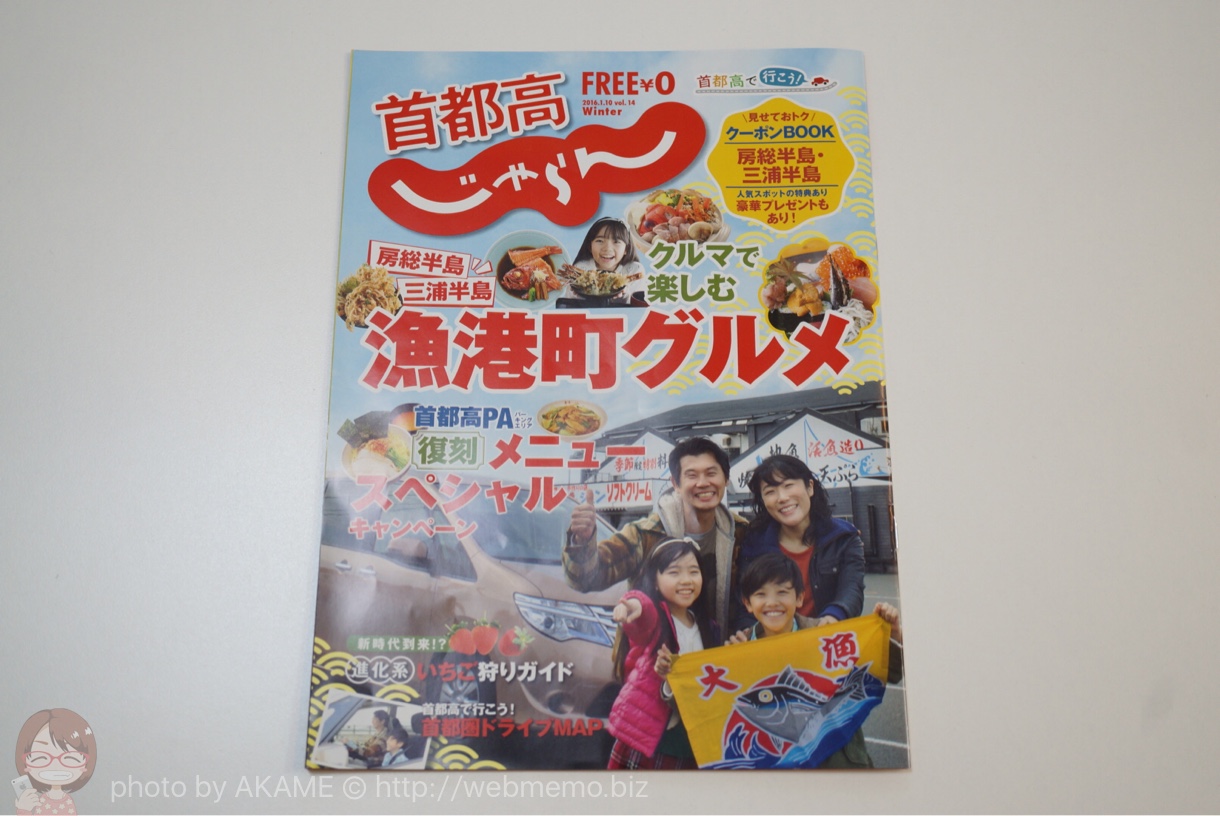
冊子内の1部のページが気になり、この情報を今後参考にできるようにスキャンを試みました。

冊子のホッチキス部分を外してページをバラして3枚分スキャン開始!

ジージー(読み取りの音)・・・
わずか数秒でスルッと1ページ分が読み込まれ、連続で投入すると3ページ分が1つのPDFとして保存されました。

実際にスキャンしたページの見え方がこちら。字もくっきり、見えにくさは全くありません。
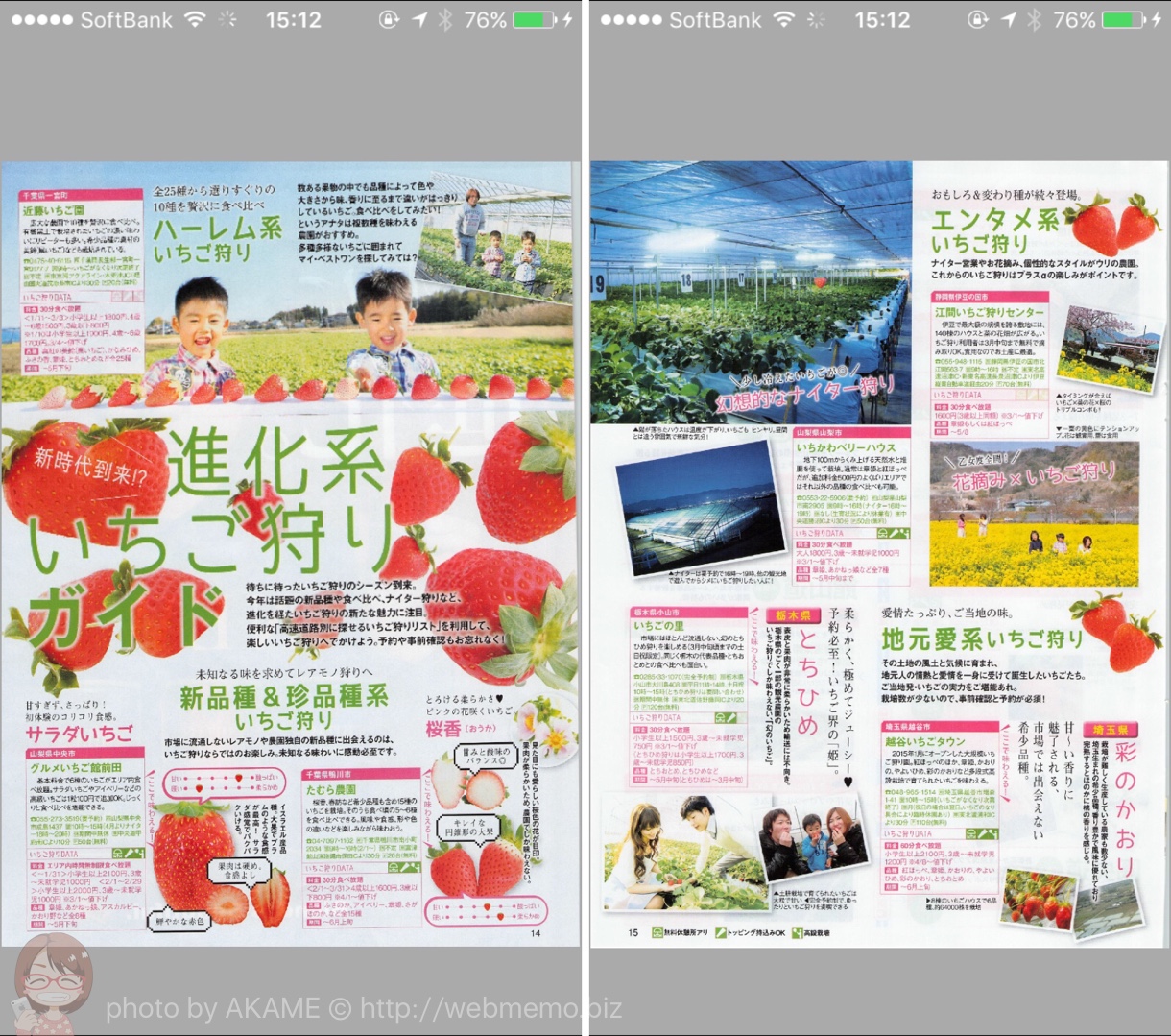
実際の読み取りの速度がわかる動画が公式サイトよりあがっていたのでご興味のある方は参考ください。
他のものもスキャンしてみた

あまりにも簡単にスルスルとスキャンができるので他のものもスキャンしてみましたが、紙質・サイズ関係なく綺麗にスキャンできました。
スキャンしたデータはiPhoneからもサクッと確認できます。レシートや名刺、旅先で貰ってきたパンフレットなど。
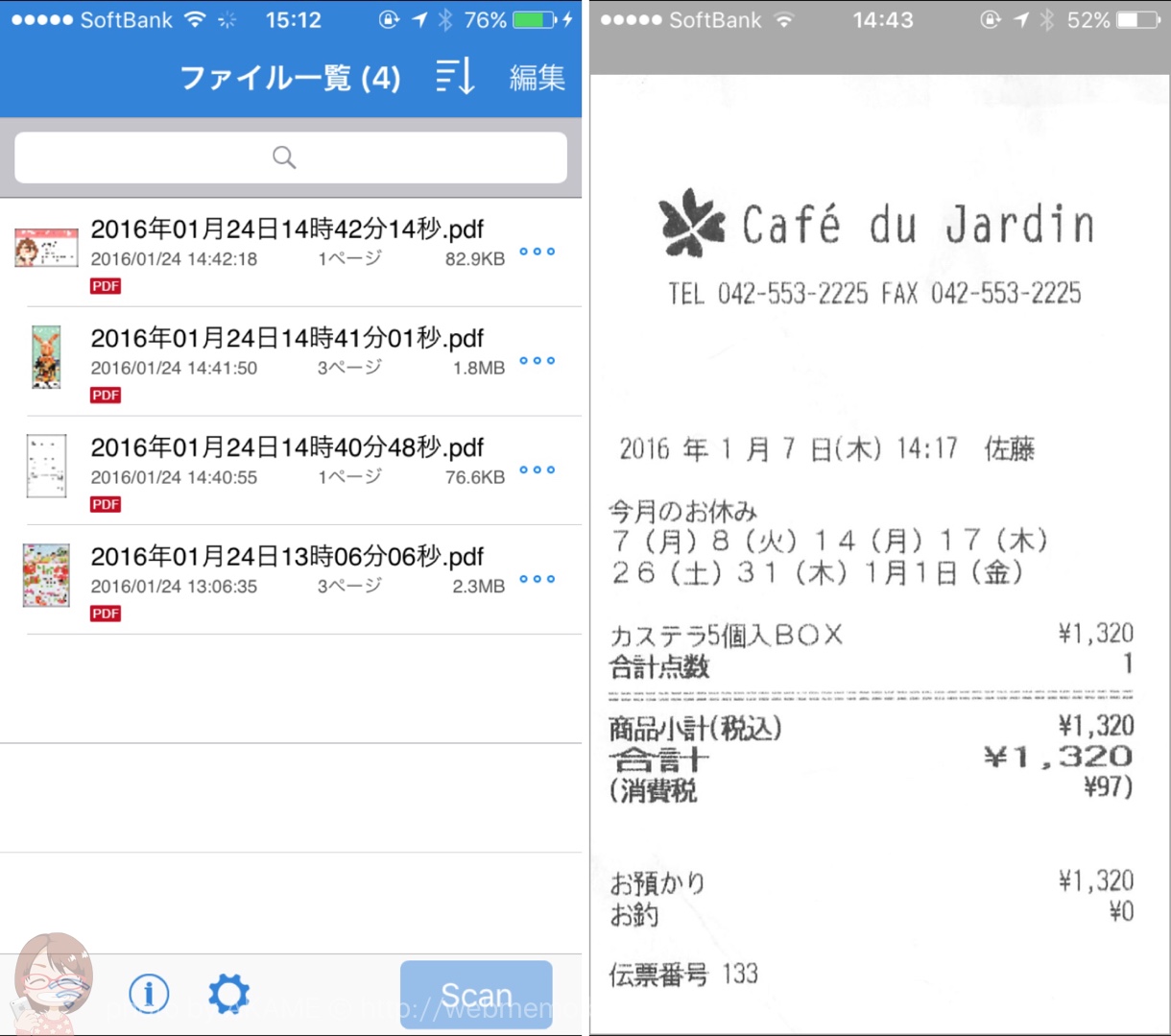
チケットとパンフレットサイズは全く違いましたが、連続でスキャンしても1つのPDFに綺麗まとまっているのも良かったです。
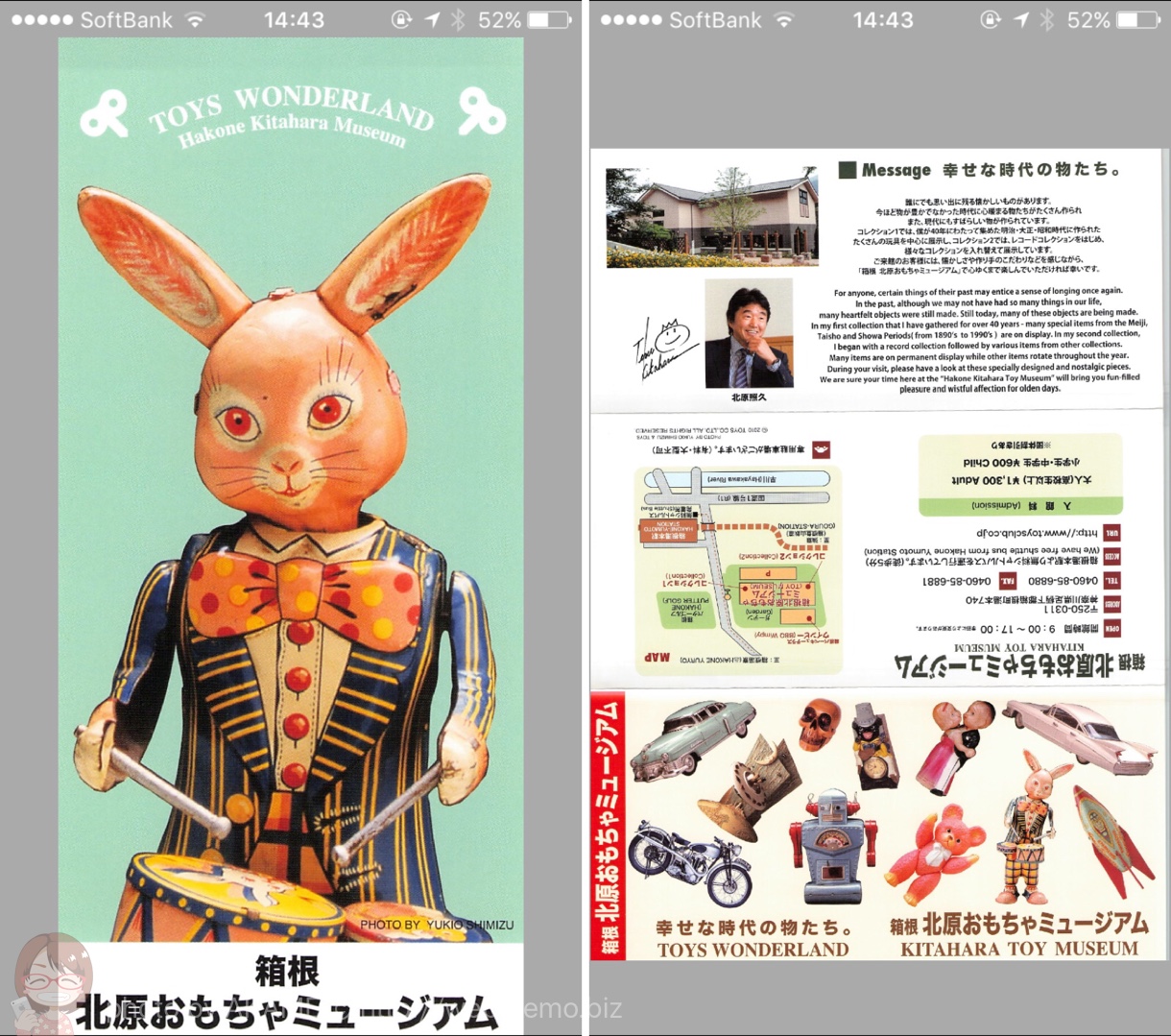
旅先で貰ったパンフレットや入場券などの記念品、名刺、写真データのない写真(フィルム撮影の写真)なども簡単にデータにすることができます。
なんだかんだ病院に行く機会が多い私は処方箋や薬の説明書きの紙も今後はスキャンしようと考え中です。
記念や記録用に残しているけど見返すことも特にない人はこの機会にスキャンをすることも考えてみても良いかもしれませんね!
最後に改めて「iX100」の良いと感じている点をまとめます。
iX100の良いところ
・本体充電なので置き場所に困らない
・作業デスクやコタツなど自分がスキャンしたい場所で超簡単にスキャンができる
・スキャンスピードが速くてストレスフリー
・持ち出そうと思えば外出先にも持っていけるサイズ感
・Wi-Fi接続で簡単にスキャンデータを端末に入れられる
今回は端末に入れる方法をご紹介しましたが、実は最近ScanSnap Cloud(無料)というサービスが始まりました。
これは何かというと1度設定さえすれば各クラウドサービスに読み込んだスキャンデータを自動で保存できる優れもの。
iX100を起動 → スキャン → スキャン後の自動保存先が各クラウドサービス(Dropbox・Evernote など多数)
保存先が各端末内ではなく各クラウドになるため、端末関係なくパソコンでもスマートフォンでもタブレットでもクラウドサービス経由で各端末からスキャンデータを見れるということです。
恐ろしいぐらいに素晴らしい機能の搭載。今まで溜めてきた資料やチラシとおさらばできる時がついに来ました。
紙媒体の断捨離だけでなくEvernoteの検索機能を利用することで簡単にデータを探し出せるのも最高です。
手元にある紙の資料を好きな場所で簡単に素早くスキャンしたいとお考えの方はぜひ参考にしてください。
ScanSnap Cloudについては後ほど詳しく別記事にてご紹介させていただきます。おしまい。
![[Å] ScanSnap iX100 ScanSnap Cloudの設定方法とクラウドの便利さ](http://webmemo.biz/wp-content/uploads/2016/01/thumbnail28-150x150.jpg)
[Å] ScanSnap iX100 ScanSnap Cloudの設定方法とクラウドの便利さ
先日ご紹介したScanSnap iX100のScanSpna Cloudの設定方法をご紹介。 ScanSnap Cloudを設定することでix100でスキャンしたデータはパソ...
■ 2年保証モデル カラー別(ホワイト / ブラック)
■ 通常モデル カラー別(ホワイト / ブラック)
\ この情報を周りの人にも教える /

[Å] 人生初スキャナーに「ScanSnap iX100」を選んだ理由とレビュー
この記事が気に入った方はいいね!で
更新情報を受け取る!







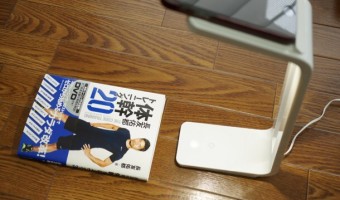


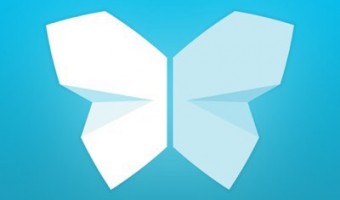

![[Å] 自分の持っているiPhoneアプリのURLスキームを調べる方法をご紹介(Macユーザー限定)](http://webmemo.biz/wp-content/uploads/eye-urlschemeextractor-340x200.jpg)
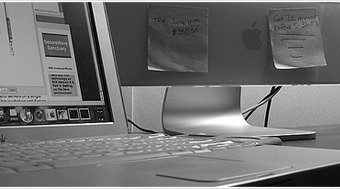
![[Å] iPhoneアプリURLスキームを調べる方法 2種類紹介(Mac / Windowsユーザー)](http://webmemo.biz/wp-content/uploads/eye-scheem-check-340x200.jpg)

![[Å] 人生初スキャナーに「ScanSnap iX100」を選んだ理由とレビュー [Å] 人生初スキャナーに「ScanSnap iX100」を選んだ理由とレビュー](http://webmemo.biz/wp-content/uploads/wordpress-popular-posts/20494-first_image-90x90.jpg)
![[Å] ScanSnap iX100 ScanSnap Cloudの設定方法とクラウドの便利さ [Å] ScanSnap iX100 ScanSnap Cloudの設定方法とクラウドの便利さ](http://webmemo.biz/wp-content/uploads/wordpress-popular-posts/20497-first_image-90x90.jpg)